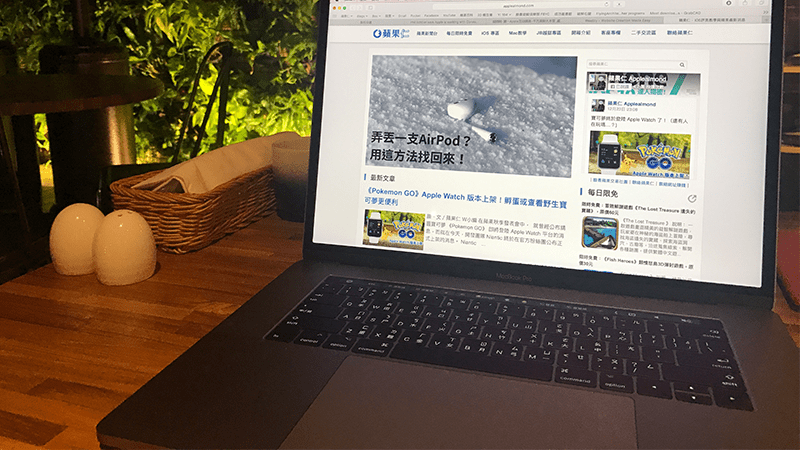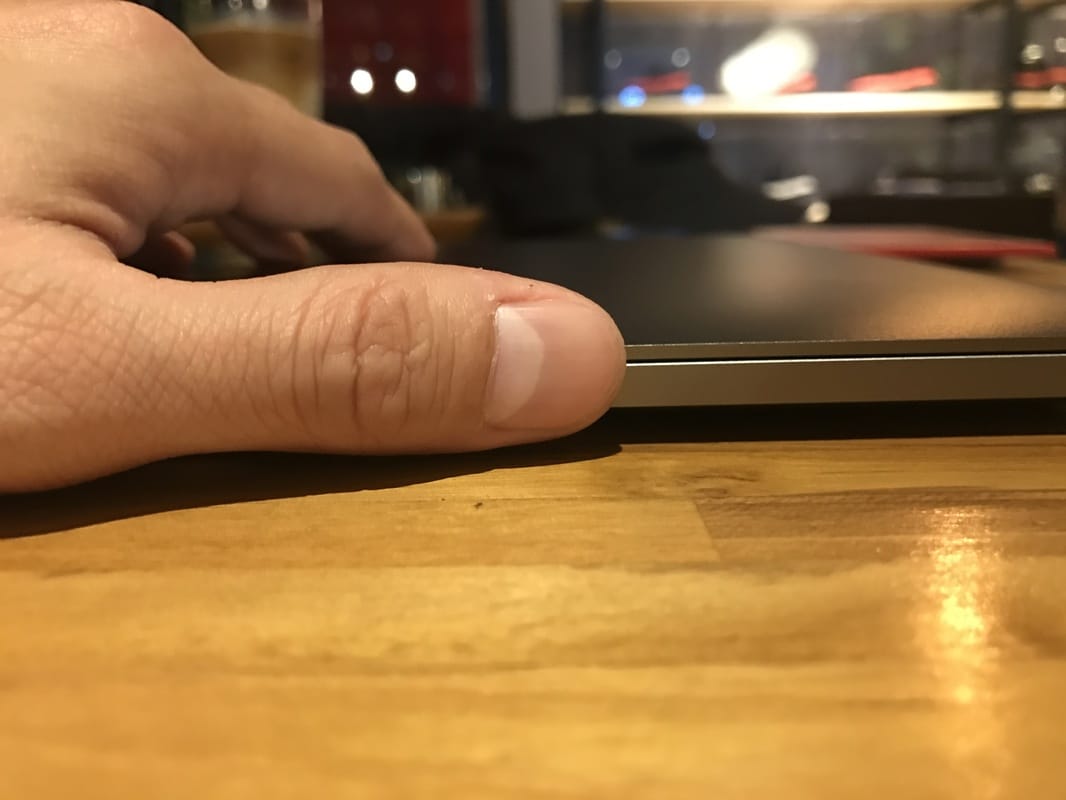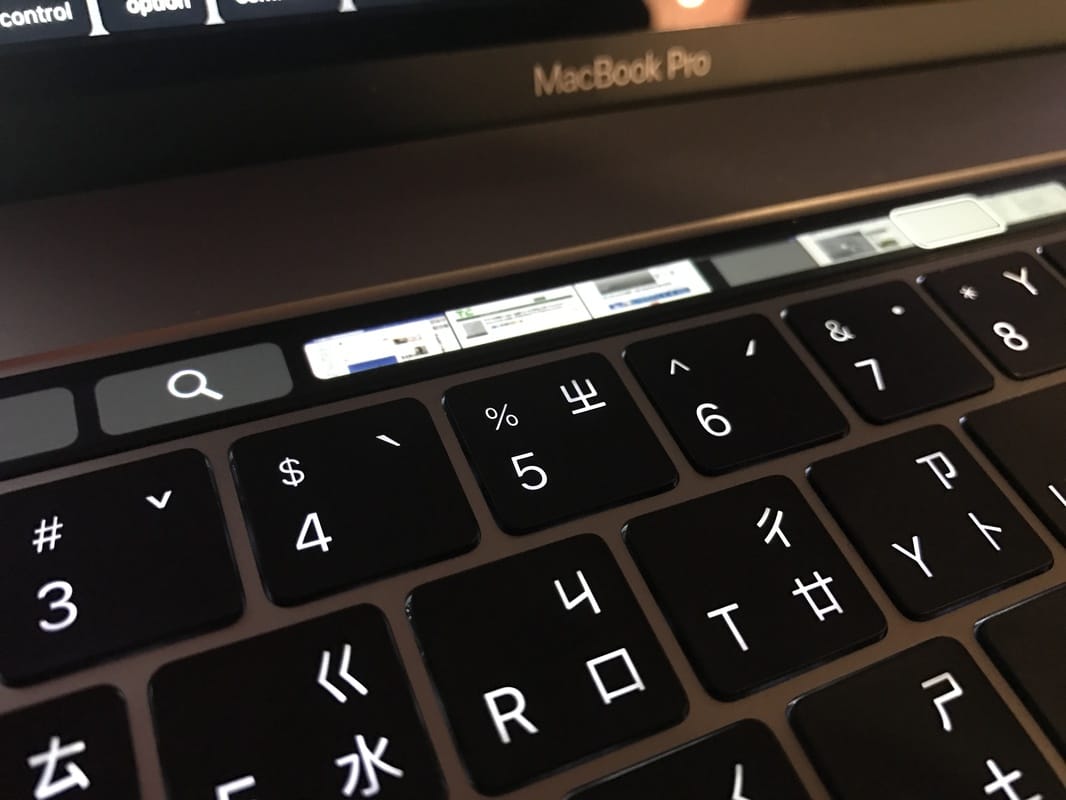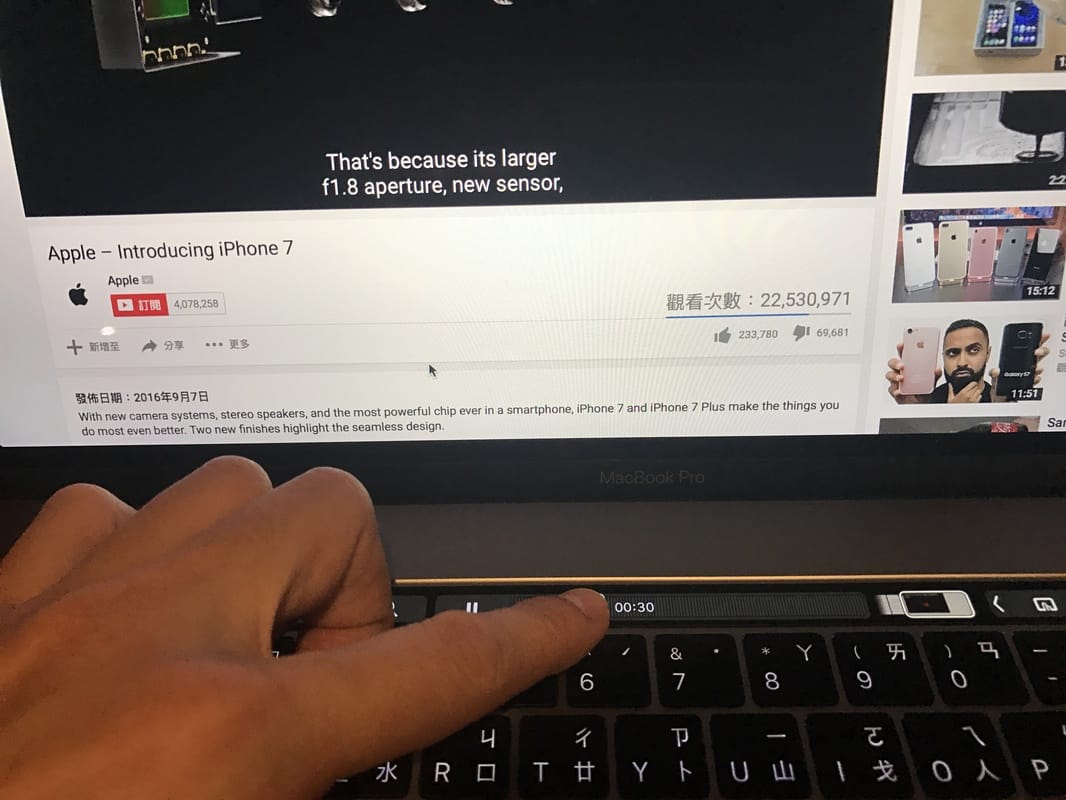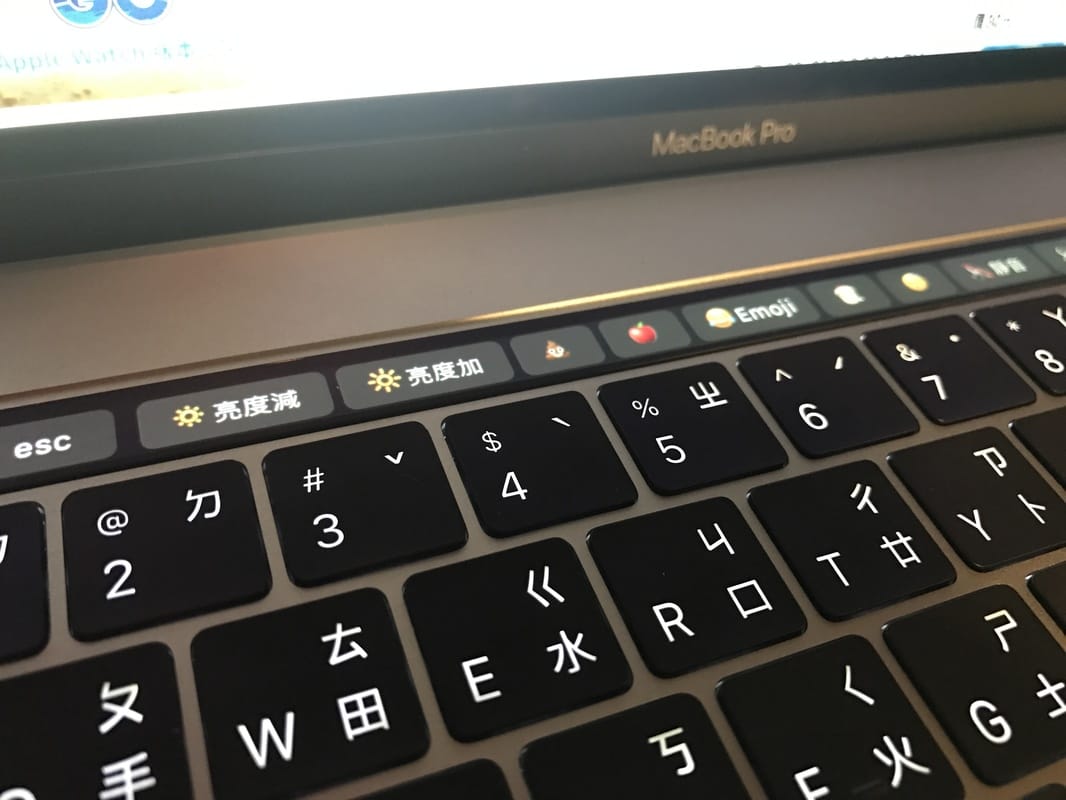跟 PC 比起來,即便是舊版的 MacBook Pro 也已經算是非常薄的電腦了(倒是不輕就是),而 2016 的 MacBook Pro 在尺寸上更是比之前的版本更薄!螢幕編框也更細,我手邊剛好沒有舊版的 MacBook Pro,因此沒辦法在下圖中比較,但只能說變薄的程度是相當有感的。
我每天都得把這台 15″ 的傢伙放在背包裡走上一段不短的路,因此更輕更薄這點對我算是有幫助的。
外觀、質感、帥氣度都無可挑惕,但不得不說還是有值得挑惕的地方…那就是「僅有USB-C」的接口!雖然自 12″ MacBook 發表以來,就隱約感受得到這一天遲早要來,根據之前寫過的文章也知道,傳統 USB 也該是淘汰的時候,USB-C 絕對是未來的標準介面(USB-C的時代,你準備好了嗎?),蘋果只是走得快了些…。
全面 USB-C 化造成的困擾
這些都是我的真心話,但絕對不可否認捨棄傳統 USB 帶來的困擾。2016 MacBook Pro 沒了傳統 USB 接口,就連 iPhone 都無法連接,更別提之前買的外接硬碟、同事給你的隨身碟、習慣的外接滑鼠等等…現在通通都要透過轉接座才能使用了。我認為我本人已經是相當”雲端化”的工作模式,幾乎所有檔案都是透過 Dropbox、AirDrop 等方式傳送,但即使如我都感受到沒有傳統 USB 接口帶來的困擾,各位想必會更覺得麻煩。如果你下定決心要買 2016 MacBook Pro,請把轉接座的費用也一併算進去,或許幾年後市面上真的就沒有傳統 USB 了,但以現在來說,這是個你絕對逃不掉的配件。(好康報你知:因應陣痛期,蘋果官網USB-C相關周邊降價)
另一個被罵到爆的設計,就是 2016 MacBook Pro 連 SD 卡插槽也沒有。是的,USB-C 更快、更方便,但目前所有消費性相機幾乎都是使用 SD 卡來傳輸資料,因此一樣是老話一句,請把轉接座當成必要的花費,不僅是為了傳統 USB,還有躲不掉的 SD 卡。有時接著一大堆線,真讓人有點懷念去年的 MacBook Pro…。
全面使用 USB-C 的另一個缺點,就是堪稱蘋果史上最優良的設計…MagSafe 也消失了。USB-C 更先進,但卻無法避面自己或小孩踩到你的充電線的事實。過去 MagSafe 採用磁性連接充電座,如果有人絆倒你的線,也只會脫落而已。而 2016 MacBook Pro 採用 USB-C 作為充電線,以後就請大家自求多福,祈禱不要有人踩到了。
新的鍵盤好打嗎?
講了一些缺點,現在來講講優點吧。很多人很擔心 2016 MacBook Pro 的鍵盤手感,因為蘋果在這代產品上採用的是「蝶式鍵盤」,因為機構方面的改良,即便你打字時沒有精準地按在鍵盤的正中央,MacBook Pro 也可以感應得到。因此就蘋果的角度認為這可以增進你的打字速度。
但很多人並不是太在意有沒有精準打到鍵盤正中間這件事,而是「鍵程」的縮短。2016 MacBook Pro 鍵程的確比起過去短了許多(非常有感),但手感上是比 12 吋的 MacBook 還要好的;我的工作大部分都在打字,其實經過幾天的使用之後,也就習慣了這種手感,我個人認為問題不大。當然如果你是機械式鍵盤的愛好者,這種鍵程差異恐怕就要花更多時間去習慣了。關於這點有不少人給予負評,但我個人真的覺得還好,如果有疑慮的朋友,不妨到展示中心親自打打看。
Touch Bar 會讓我崩潰嗎?
再來,是這一代 MacBook Pro 的最大亮點:「Touch Bar」。蘋果把 f1~f12 的功能鍵,也就是調整音量、亮度的那一排實體按鈕改成觸控板,而且可以根據使用的軟體不同改為不同的介面,不得不說相當酷炫:
當然,Touch Bar 還是有不便的地方,那就是實體 esc 鍵消失了!因為打字跟經常在網頁上拖拉物件,如果要取消時我都是很直覺的往左上角一按,但現在少了實體按鍵,就真的要低頭看一下 esc 在哪裡,算是對我比較不便的地方。如果你的工作需要大量的使用 esc 按鈕,那在購入 2016 MacBook Pro 之前就請謹慎想想了。這邊給一篇設計師的血淚教訓文章給大家參考:[精選轉貼] 很難用的 Touch Bar,別買。
因為我不是那麼大量的使用 esc 鍵,因此我認為再過一段時間我應該就也能習慣快速地按到那個按鈕了,只是就目前為止還是要低頭看一下就是了。
結論
以上大概就是這短短幾天使用下來的短短心得,如果你的舊電腦已經不敷使用,2016 MacBook Pro 沒有恐怖到讓你崩潰(除非你是重度 esc 以及 USB 使用者,但一樣問題不算太大,就是有點阿雜而已)。但如果你的電腦還用得好端端的,像是 2015 年版的 MacBook Pro,那其實就可以不用急著升級,畢竟現在還是有許多不便的地方。想要趁現在撿便宜,買去年版本的 MacBook Pro 的話,平心而論也是一個不錯的選擇。